¿Cómo activar los subtítulos en un video de YouTube? - Android, iOS y PC

YouTube es una de las mejores aplicaciones para ver videos online, ya que cuenta que múltiples funciones y herramientas que mejoran la experiencia del usuario mientras usa la plataforma, una de estas funciones es permite activar subtítulos en un video de YouTube, por lo tanto, esto permite que usuarios sordos o con hipoacusia, o incluso aquellos que hablan otros idiomas, puedan ver cualquier tipo de contenido de la plataforma.
Otras plataformas como lo son Instagram, permiten habilitar subtítulos en sus historias ya sean automáticos o manuales. La realidad es que con todos los avances tecnológicos es prácticamente imposible encontrar una plataforma sin esta opción disponible.
¿Cuáles son los pasos para activar los subtítulos en YouTube?
Activar los subtítulos a videos de YouTube es muy fácil y rápido, además no importa desde qué dispositivo estés usando YouTube, ya que esta esta opción podrás activarla ya sea de la aplicación para teléfono o accediendo a la web, solo tendrás que ingresar a tu cuenta de Google y luego deberás realizar unos simples pasos.
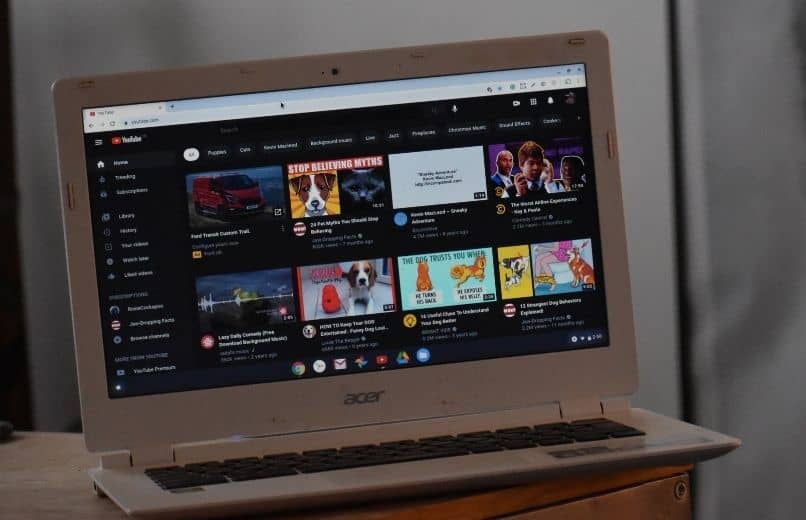
En la aplicación
- Abre la aplicación de YouTube en tu teléfono.
- Luego dirígete a la página de reproducción de cualquier video.
- Para activar los subtítulos, dirígete al reproductor del video y presiona el ícono “CC” y se podrán activar los subtítulos automáticos.
- Una vez que empieces a reproducir el video se mostrarán los subtítulos en la parte inferior del video.
- En caso que desees desactivarlos, solo tendrás que hacer clic nuevamente en el icono de “CC” o en la opción de subtítulos y luego seleccionar la opción de “Desactivar subtítulos”.
Desde la web
- Abre el navegador en tu computador.
- Ingresa a la página web de YouTube e inicia sesión. Es aconsejable proteger tu cuenta con la verificación de dos pasos.
- Dirígete a la página del video que quieres mirar.
- Si tiene subtítulos disponibles, verás el ícono “CC'', en la parte inferior derecha del reproductor.
- Para activar los subtítulos, haz clic en el icono “CC”.
- Si quieres desactivar los subtítulos, sólo tendrás que hacer clic nuevamente en el icono “CC”.
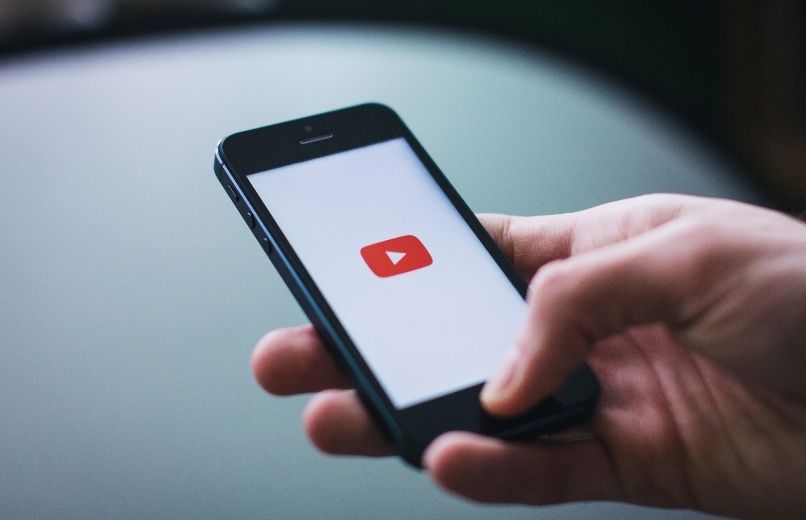
¿De qué forma cambio el idioma de los subtítulos en YouTube?
Antes de intentar cambiar el idioma de los subtítulos de algún video que estés viendo, debes saber que esta opción no se encuentra disponible en todos los videos de la plataforma, ya que algunos videos solo tienen la opción de activar subtítulos automáticos, por lo que no será posible activar subtítulos en varios idiomas, además los pasos pueden variar, ya sea que accedas desde un computador o desde un dispositivo móvil.
Desde Android, iPhone y iPad
- Abre la aplicación de YouTube desde tu teléfono
- Selecciona el video al cual quieres cambiar el idioma de los subtítulos.
- En la parte superior derecha del reproductor de video, haz clic en el icono de “Más” que tiene forma de tres puntos verticales.
- Haz clic en la opción de “Subtítulos''.
- Selecciona un idioma que esté disponible.
- En caso de que el idioma no aparezca en la lista de subtítulos, tendrás que hacer clic en la opción de “Traducción automática”.
- Selecciona un idioma de la lista de traducción automática.
- Una vez que empieces a reproducir el video, los subtítulos del idioma que hayas elegido se mostrarán en la parte inferior de tu video.
En la página web
- Abre tu navegador e ingresa a la página web de YouTube.
- Selecciona el video que quieres cambiar el idioma de los subtítulos.
- Comprueba que el video tenga la opción de activar subtítulos.
- Dirígete a la parte inferior derecha de tu video, y haz clic en el icono de “Configuración”.
- Luego haz clic en la opción “Subtítulos”.
- Selecciona un idioma que esté disponible.
- En el caso de que el idioma que quieras usar no aparezca en el menú de subtítulos, deberás hacer clic en la opción de “Traducción automática”.
- Selecciona un idioma de la lista.
- Luego cuando reproduzcas tu video, el idioma que hayas seleccionado se mostrará en la parte inferior de tu video.
¿Cuál es la manera de poner subtítulos a un video de otra persona en YouTube?
Para poder subtítulos a videos de otras personas, puedes usar los subtítulos automáticos de tienen los videos de Youtube por defecto, en caso de que video que desees ver no tenga la opción de los subtítulos automáticos puedes utilizar una extensión de Google que te pueda permitir añadir subtítulos a videos de otras personas, para hacerlo ingresa a Chrome Web Store y añade a tu navegador la extensión de Subtitles For YouTube.

¿Por qué en algunos videos de YouTube no puedo activar subtítulos?
Antes de proceder a realizar los pasos es importantes que tengas en cuenta que no todos los videos que se encuentran dentro de la plataforma tienen disponible la opción de activar subtítulos, por lo que es posible que cuando intentes colocar subtítulos a un video la plataforma no te permita activar esta opción, ya que esto solo será posible si el propietario del contenido que deseas ver, agregó la opción de subtítulos a sus videos. Sin embargo, esta función aún es opcional a diferencia de la decisión unánime para desactivar el contador de dislikes.